1、先打开电脑,然后右击电脑左下角的开始按钮;
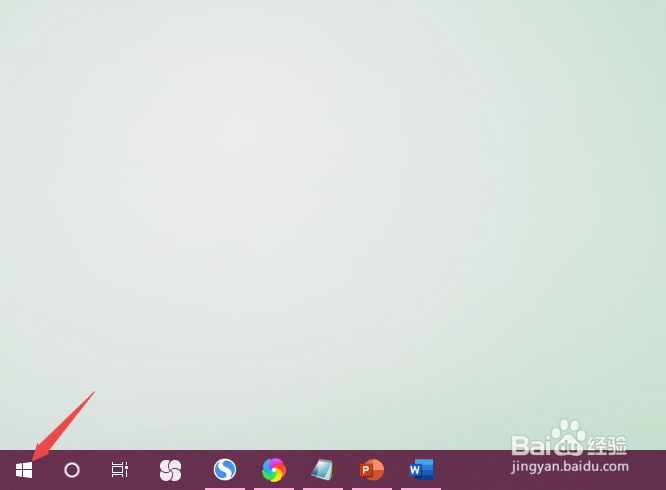
2、之后点击弹窗中的运行;
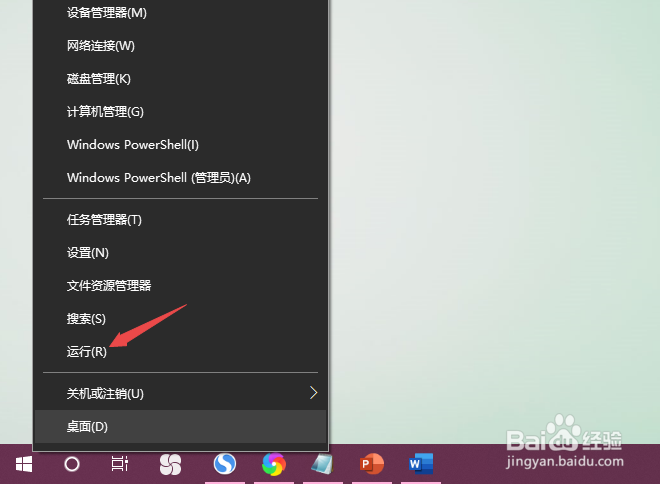
3、然后我们输入msconfig,点击确定;
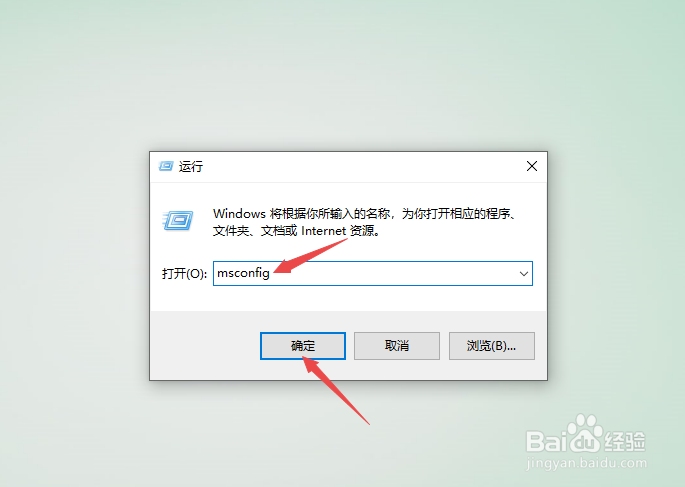
4、之后点击引导;
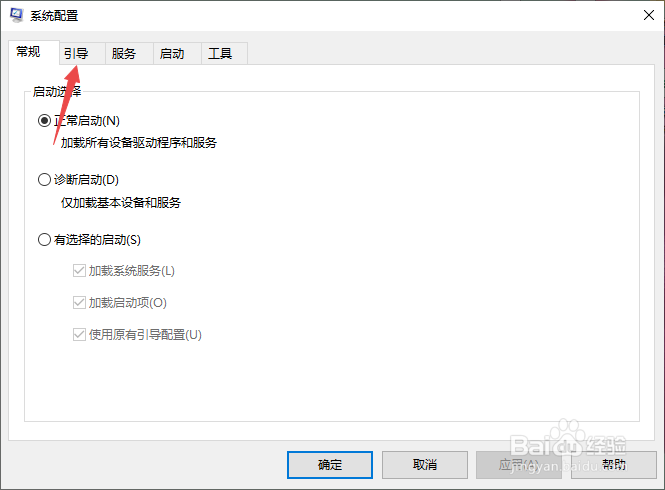
5、然后点击高级选项;
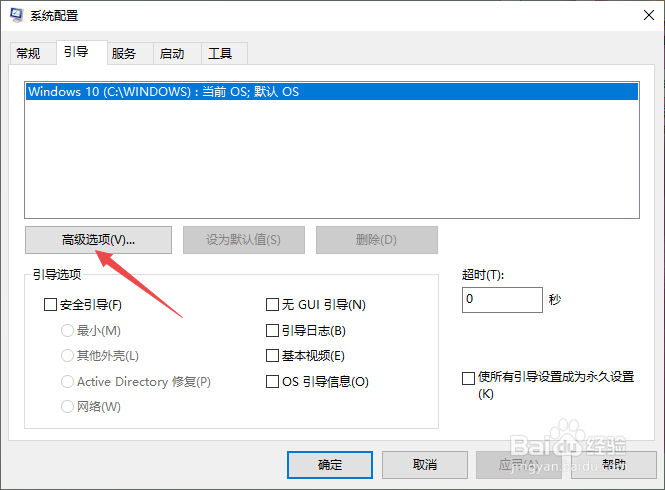
6、然后我们将处理器个数和最大内存给点击勾选上;
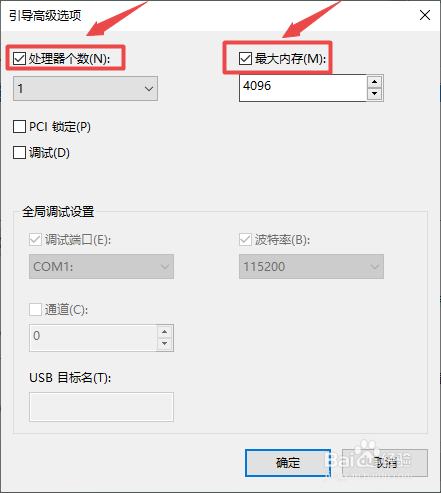
7、最后,我们点击应用和确定即可。这样开机速度就可以变快了。
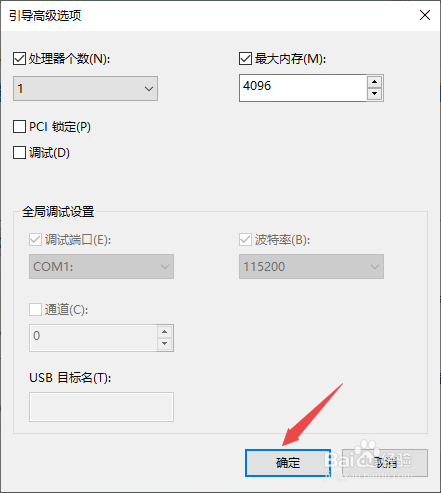
8、总结:1、右击开始。2、点击运行。3、输入msconfig,点击确定。4、点击引导。5、点击高级选项。6、将处理器个数和最大内存给点击勾选上。7、点击确定即可。
时间:2024-10-28 13:51:24
1、先打开电脑,然后右击电脑左下角的开始按钮;
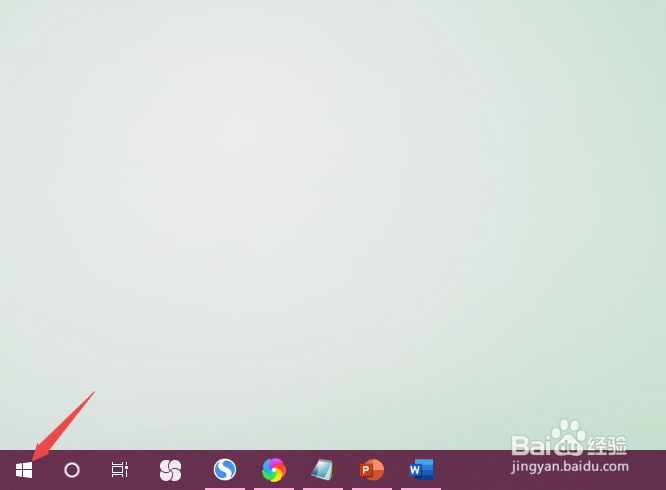
2、之后点击弹窗中的运行;
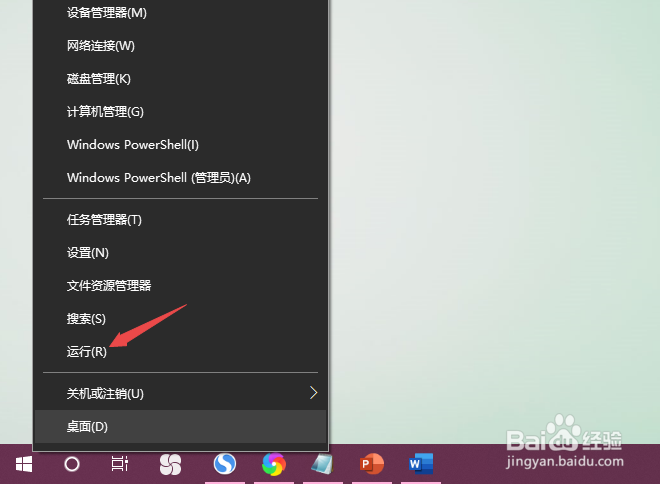
3、然后我们输入msconfig,点击确定;
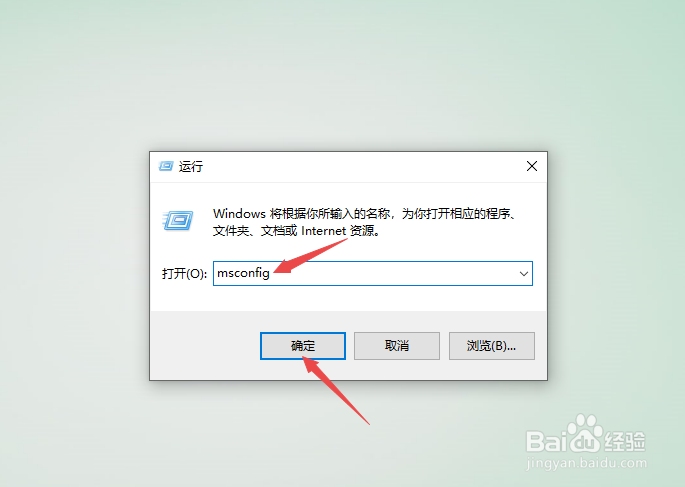
4、之后点击引导;
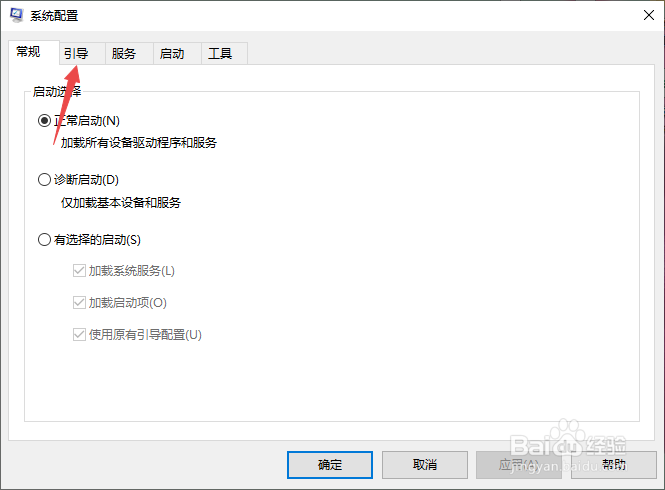
5、然后点击高级选项;
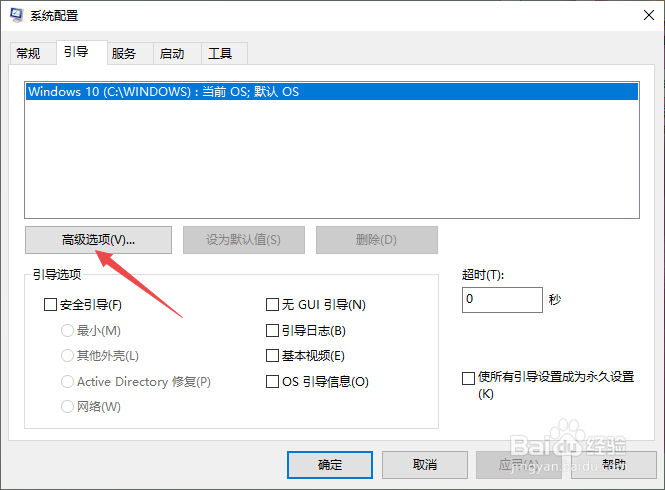
6、然后我们将处理器个数和最大内存给点击勾选上;
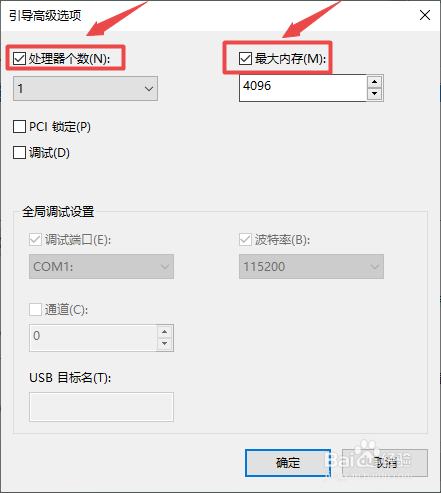
7、最后,我们点击应用和确定即可。这样开机速度就可以变快了。
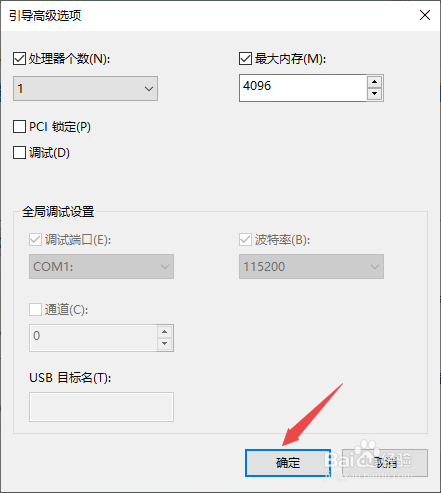
8、总结:1、右击开始。2、点击运行。3、输入msconfig,点击确定。4、点击引导。5、点击高级选项。6、将处理器个数和最大内存给点击勾选上。7、点击确定即可。
